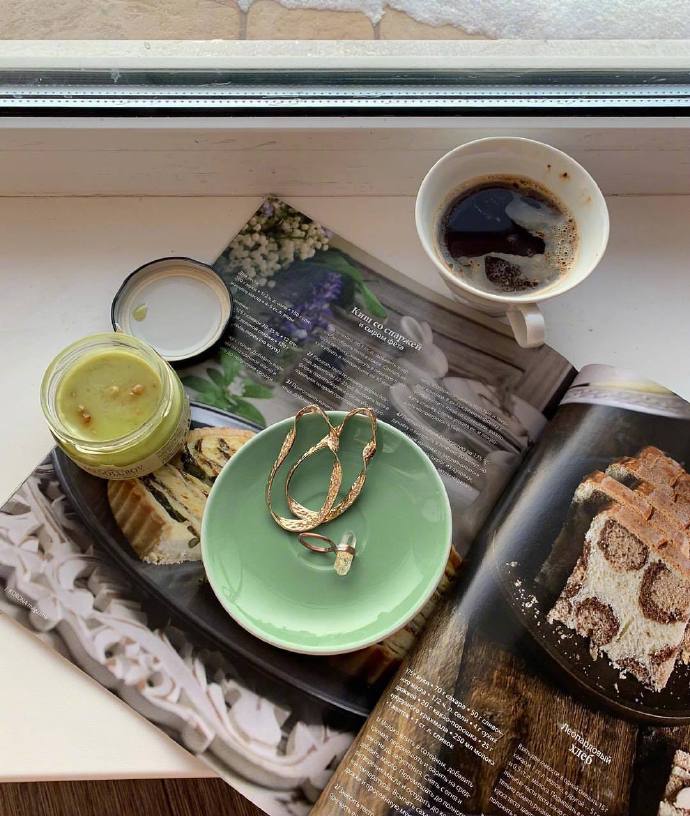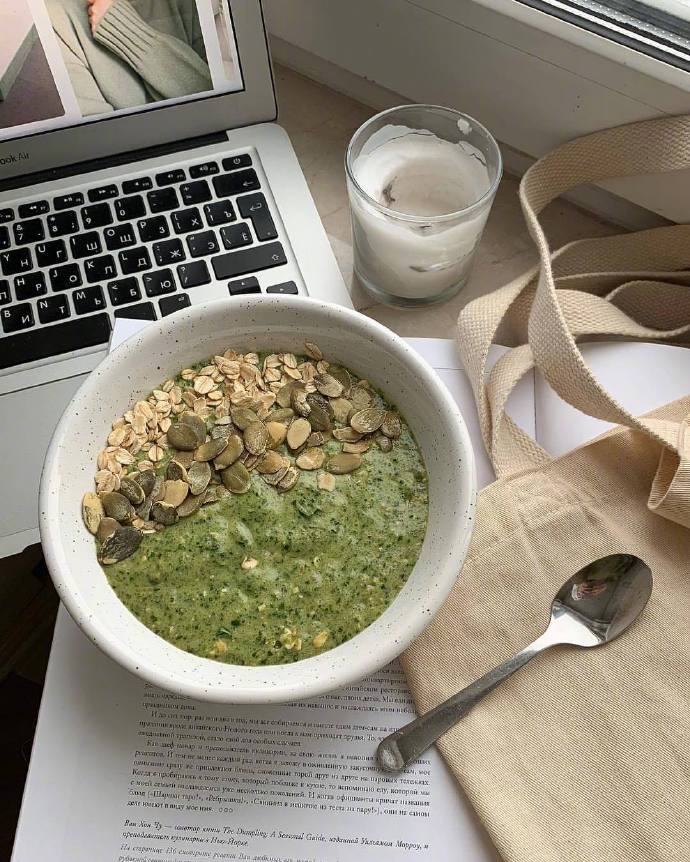windows安装jdk多版本
mac系统可以使用shogun界面管理sdkman
github:https://github.com/yusuke/shogun
安装Chocolatey
点击win10桌面的开始菜单,输入cmd,右键选中命令提示符,选择以管理员身份运行

在cmd窗口中粘贴命令,按下回车键
@"%SystemRoot%\System32\WindowsPowerShell\v1.0\powershell.exe" -NoProfile -InputFormat None -ExecutionPolicy Bypass -Command "iex ((New-Object System.Net.WebClient).DownloadString('https://chocolatey.org/install.ps1'))" && SET "PATH=%PATH%;%ALLUSERSPROFILE%\chocolatey\bin"测试安装状态
输入命令choco,显示chocolatey版本号,说明安装成功
安装unzip和zip
安装Chocolatey后,CMD(管理员权限)执行下面命令
choco install unzip
choco install zip安装sdkman
打开git bash 终端,CMD(管理员权限)执行命令:
curl -s "https://get.sdkman.io" | bash执行成功后关闭终端,重新打开一个终端即可使用sdkman
上一步输出的类似这样的信息:
All done!
Please open a new terminal, or run the following in the existing one:
source "/c/Users/Ciwei/.sdkman/bin/sdkman-init.sh"
Then issue the following command:
sdk help
Enjoy!!!执行:source “/c/Users/Ciwei/.sdkman/bin/sdkman-init.sh”
查看版本:
sdk version
查看java版本:
$ sdk list java
================================================================================
Available Java Versions
================================================================================
Vendor | Use | Version | Dist | Status | Identifier
--------------------------------------------------------------------------------
AdoptOpenJDK | | 13.0.1.j9 | adpt | | 13.0.1.j9-adpt
| | 13.0.1.hs | adpt | | 13.0.1.hs-adpt
| | 12.0.2.j9 | adpt | | 12.0.2.j9-adpt
| | 12.0.2.hs | adpt | | 12.0.2.hs-adpt
| | 11.0.5.j9 | adpt | | 11.0.5.j9-adpt
| | 11.0.5.hs | adpt | | 11.0.5.hs-adpt
| | 8.0.232.j9 | adpt | | 8.0.232.j9-adpt
| | 8.0.232.hs | adpt | | 8.0.232.hs-adpt
Amazon | | 11.0.5 | amzn | | 11.0.5-amzn
| | 8.0.232 | amzn | | 8.0.232-amzn
Azul Zulu | | 13.0.1 | zulu | | 13.0.1-zulu
| | 12.0.2 | zulu | | 12.0.2-zulu
| | 11.0.5 | zulu | | 11.0.5-zulu
| | 10.0.2 | zulu | | 10.0.2-zulu
| | 9.0.7 | zulu | | 9.0.7-zulu
| | 8.0.232 | zulu | | 8.0.232-zulu
| | 7.0.242 | zulu | | 7.0.242-zulu
| | 6.0.119 | zulu | | 6.0.119-zulu
Azul ZuluFX | | 11.0.2 | zulufx | | 11.0.2-zulufx
| | 8.0.202 | zulufx | | 8.0.202-zulufx
BellSoft | | 13.0.1 | librca | | 13.0.1-librca
| | 12.0.2 | librca | | 12.0.2-librca
| | 11.0.5 | librca | | 11.0.5-librca
| | 8.0.232 | librca | | 8.0.232-librca
GraalVM | | 19.2.1 | grl | | 19.2.1-grl
| | 19.1.0 | grl | | 19.1.0-grl
| | 19.0.2 | grl | | 19.0.2-grl
Java.net | | 14.ea.22 | open | | 14.ea.22-open
| | 13.0.1 | open | | 13.0.1-open
| | 12.0.2 | open | | 12.0.2-open
| | 11.0.5 | open | | 11.0.5-open
| | 10.0.2 | open | | 10.0.2-open
| | 9.0.4 | open | | 9.0.4-open
| | 8.0.232 | open | | 8.0.232-open
SAP | | 12.0.2 | sapmchn | | 12.0.2-sapmchn
| | 11.0.4 | sapmchn | | 11.0.4-sapmchn
================================================================================
Use the Identifier for installation:
$ sdk install java 11.0.3.hs-adpt
================================================================================
安装java:
sdk install java ${Identifier}
举例:sdk install java 13.0.1.j9-adptmacos和linux安装
安装sdkman
curl -s "https://get.sdkman.io" | bash按照相应的指令提示,完成相应的操作后继续输入:
举例输出样例:
source "$HOME/.sdkman/bin/sdkman-init.sh"到这里我们就可以验证 sdk 的安装版本了:
sdk version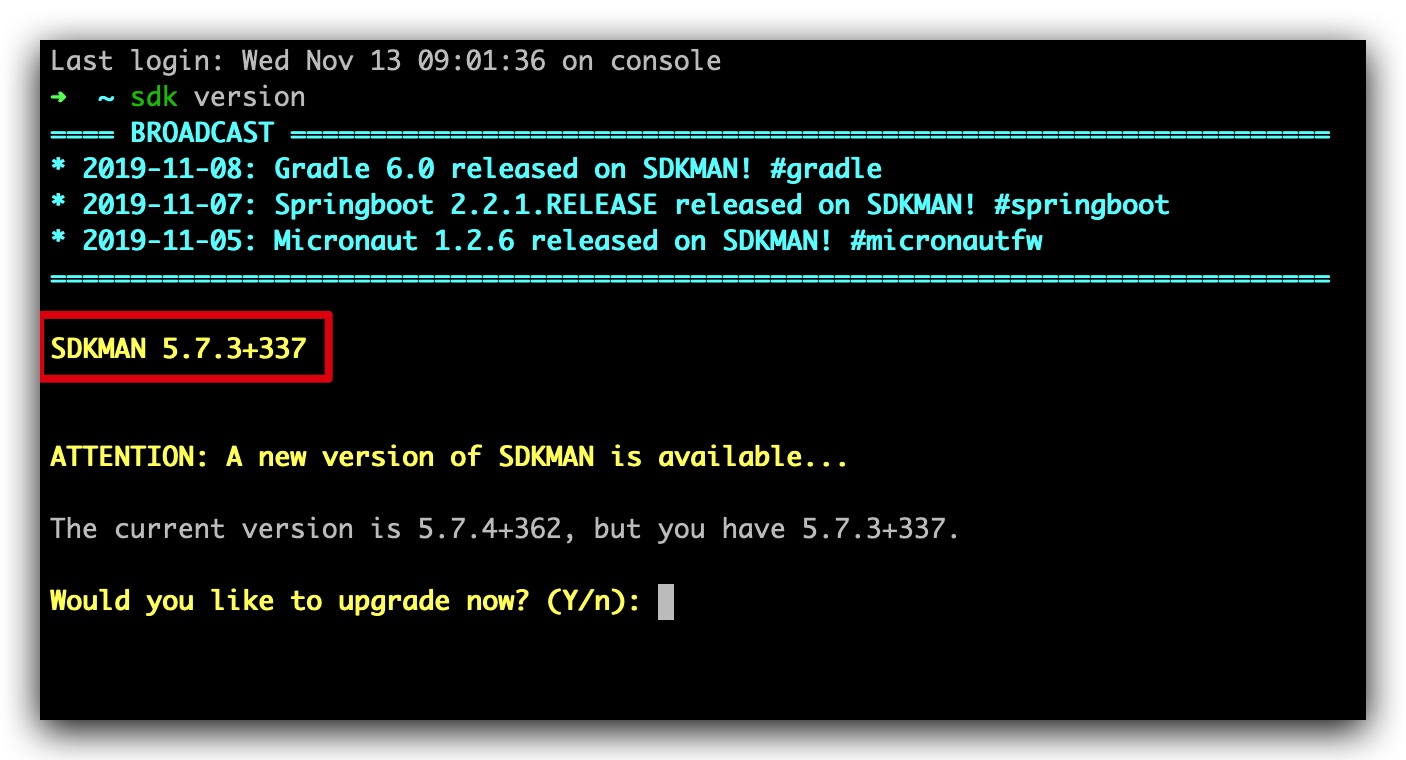
上图红色框标记显示我当前 sdkman 的版本,每次执行 sdk version 命令时,都会检查是否会有新版本,如果要更新输入 y 就可以
有些系统发行版本不包含 zip 和 unzip,如果安装时遇到相关错误,可以输入如下命令安装 zip 和 unzip
sudo apt-get install zip unzip从上面的安装命令上可以看出,sdkman 默认的安装路径是在$HOME/.sdkman 下,我们也可以自定义安装路径,只需要指定 SDKMAN_DIR 变量值就好了:
export SDKMAN_DIR="/usr/local/sdkman" && curl -s "https://get.sdkman.io" | bashsdkman使用教程
命令行下学习一个新玩意当然是查看它的 help 命令,输入:
sdkman help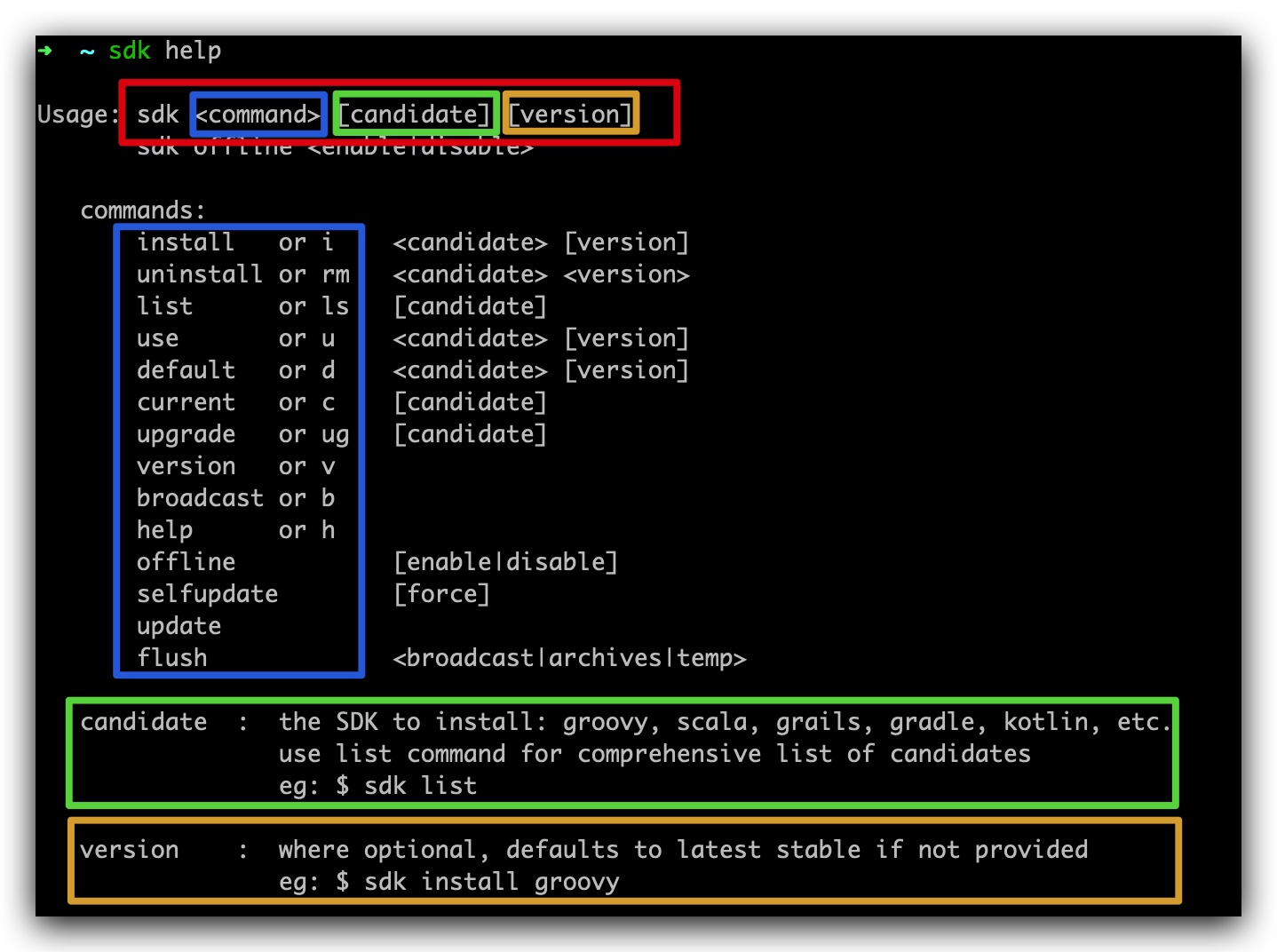
感觉上图按颜色区分内容后,sdkman 的使用说明也就结束了,我们按照上面的图来详细说明一下使用教程
sdk list
先来输入:
sdk list
绿色的标记就是 sdkman 集成的所有可用的 candidate,通过按回车「enter」按键,会看到更多可用 candidate
我们指定 candidate,输入:
sdk list java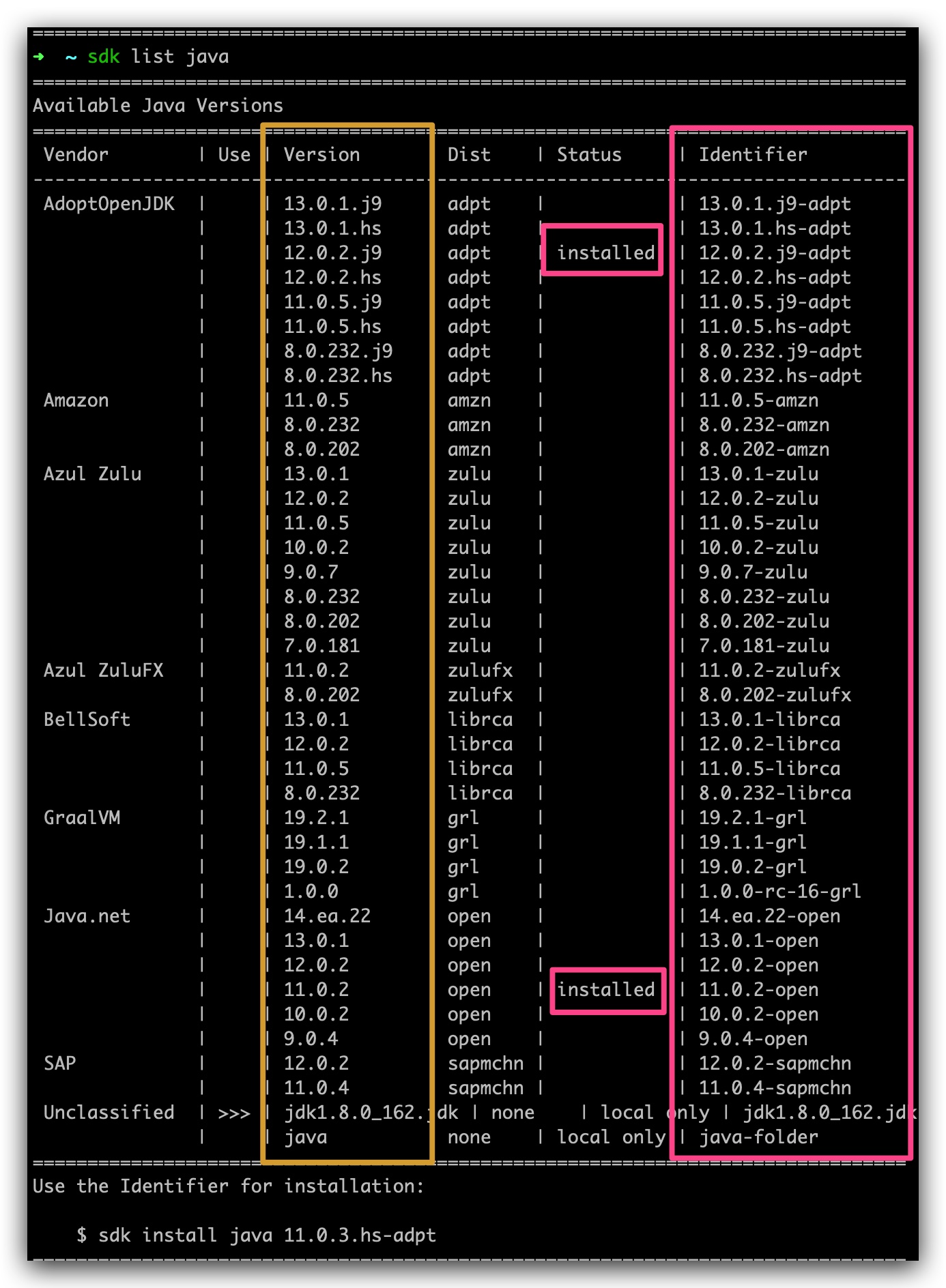
从上图中可以看到所有 java 可用的版本 version,以及标识 indentifier,以及状态 status,我已经安装了 java 12 和 11
有了这些信息做铺垫,我们可以安装任意 sdkman 内置的软件开发包了,继续以 java 为例
sdk install
回看 sdkman help 命令的输出,使用 install 命令,我们再安装一个 Java 最新 13.0.1.j9 版本
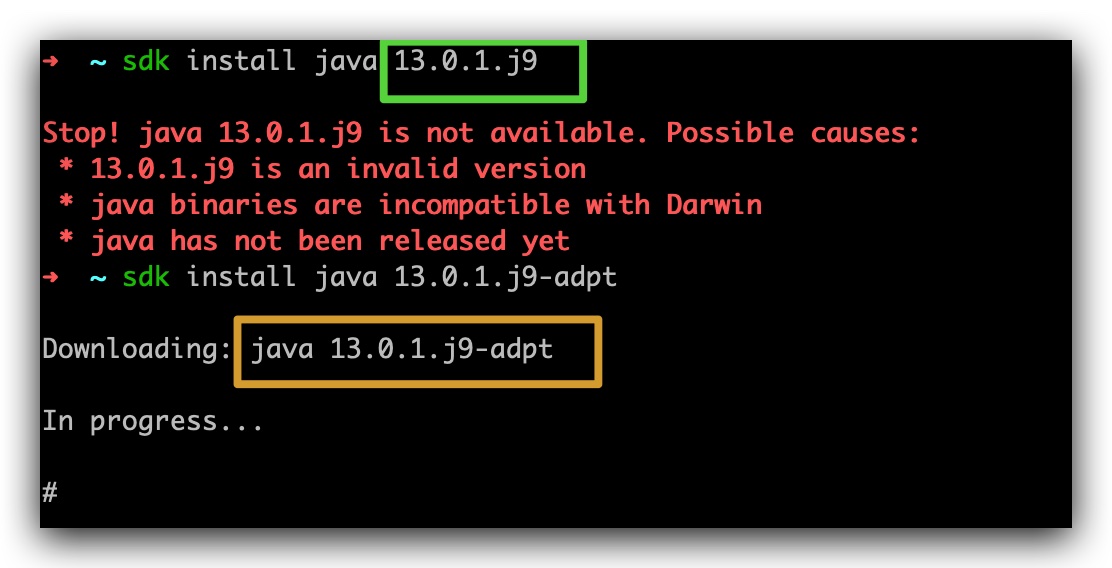
从上图你可以看出,绿色标记的内容是 list 命令结果中的 version 值,但是报错不可用,输入indentifier 编号才能正常下载,这里需要注意
安装完后,status 就会编程 installed 状态
sdk current
当安装多个版本的 java 时,我们输入下面命令获取当前正在用 candidate 的版本
sdk current javasdk use
了解了当前使用版本,如果我们想切换到其他版本, 可以输入:
sdk use java 12.0.2.j9-adpt注意⚠️: 这里同样是指定的 indentifier 的值
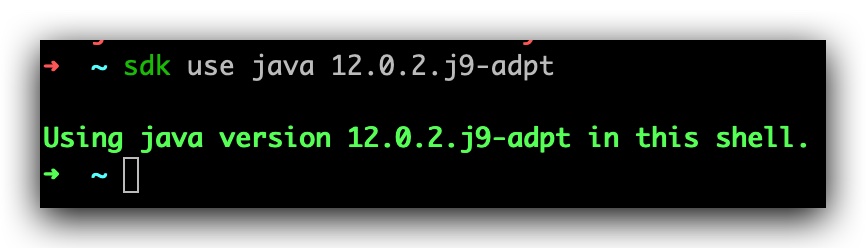
sdk default
如果我们想指定某个版本为默认版本,可以输入:
sdk default java jdk1.8.0_162.jdk注意⚠️: 这里同样是指定的 indentifier 的值
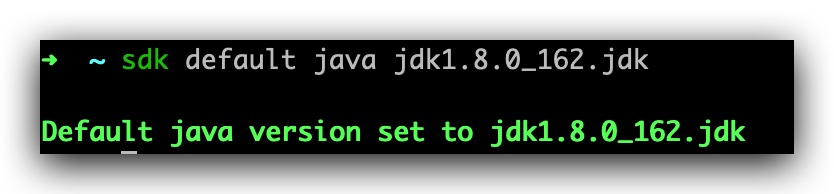
sdk uninstall
当我们想卸载某个版本可以输入:
sdk uninstall java 12.0.2.j9-adpt注意⚠️: 这里同样是指定的 indentifier 的值
sdk upgrade
如果我们想升级某个 candidate,可以输入:
sdk upgrade javasdk flush
使用 sdkman 时间变长也会慢慢产生很多缓存内容,我们可以输入清理广播消息:
sdk flush broadcast清理下载的 sdk 二进制文件(长时间使用后清理,可以节省出很多空间):
sdk flush archives清理临时文件内容:
sdk flush temp到这里 sdkman 的基本使用就已经介绍完了,其实这些命令都不用急,想不起来的时候执行 sdk help 来临时查看一下就好
sdkman 卸载
如果我们不喜欢 sdkman 了,我们也可以轻松的卸载掉它:
tar zcvf ~/sdkman-backup_$(date +%F-%kh%M).tar.gz -C ~/ .sdkman
rm -rf ~/.sdkman最后打开你的 .bashrc、.bash_profile 和/或者 .profile,找到并删除下面这几行
#THIS MUST BE AT THE END OF THE FILE FOR SDKMAN TO WORK!!!
[[ -s "/home/dudette/.sdkman/bin/sdkman-init.sh" ]] && source "/home/dudette/.sdkman/bin/sdkman-init.sh"我用的 zshrc,找到 .zshrc 文件删除掉上面内容即可
本地路径
sdkman下载的本地路径(可以在idea中使用当前下载的所有版本的):
windows:C:\Users\Ciwei.sdkman\archives
macos和linux:$HOME/.sdkman/archives